Aug 14, 2025 • Categoría: Soluciones para Windows • Soluciones probadas
Si eres un jugador de Xbox, entonces es posible que ya sepas lo importante que es crear una cuenta de Microsoft Live para conectar tus datos. Dado que hoy en día todo se almacena en la nube, perder una cuenta de Xbox Live puede ser una pesadilla para cualquier jugador. Afortunadamente, Microsoft nos permite recuperar fácilmente el correo electrónico Gamertag de Xbox y otros detalles. En este artículo, te diré cómo recuperar tu cuenta de Xbox Live sin correo electrónico y contraseña (con algunos otros consejos profesionales).
- Parte 1: Una visión general de Xbox Live
- Parte 2: ¿Cómo recuperar tu cuenta o contraseña de Xbox Live?
- Parte 3: ¿Cómo recuperar la cuenta de Xbox sin un correo electrónico?
- Parte 4: ¿Cómo recuperar el Gamertag de Xbox sin un correo electrónico?
- Parte 5: Consejos adicionales sobre cómo gestionar tu cuenta de Xbox Live
- Parte 6: ¿Cómo recuperar juegos y datos de juego perdidos de Xbox?
Parte 1: Una visión general de Xbox Live
Xbox Live es uno de los servicios de juego premium introducidos por Microsoft en 2002 que ha sido parte vital de la plataforma de juegos Xbox. En principio, se trata de una cuenta en línea dedicada que los usuarios de Xbox podían crear para jugar a varios juegos y sincronizar los datos de los mismos. Para ello, bastaba con solo crear una cuenta de Microsoft Live y vincularla a la Xbox.

A partir de ahora, podrás disfrutar de Xbox Live Free con todas las funciones básicas o actualizarte a una suscripción Xbox Live Gold para obtener sus funciones premium. Dado que tu cuenta de Xbox Live puede contener detalles importes sobre tus juegos vinculados y otros datos, perderla puede afectar a tu experiencia de juego. Por lo tanto, debes saber cómo recuperar una cuenta de Xbox sin el correo electrónico.
Parte 2: ¿Cómo recuperar tu cuenta o contraseña de Xbox Live?
Lo ideal es que cualquier cuenta de Xbox Live disponga de dos cosas: un ID de correo electrónico conectado y su contraseña. Supongamos que ya tienes tu ID de correo electrónico de Xbox Live y que no recuerdas la contraseña. En este caso, no podrás acceder a tu cuenta de Xbox hasta que restablezcas las credenciales.
Por lo tanto, para saber cómo recuperar el correo electrónico y la contraseña de tu cuenta de Xbox Live, puedes seguir los siguientes pasos.
Paso 1. En primer lugar, basta con ir al sitio web oficial de Microsoft Live y seleccionar la opción "¿Problemas para iniciar sesión?" para seguir adelante. Además, podrás seleccionar la opción "He olvidado mi contraseña".

Paso 2. Para recuperar tu cuenta de Xbox Live, debes introducir las credenciales de tu cuenta Microsoft vinculada.

Paso 3. Además, es necesario verificar el ID de correo electrónico vinculado donde se enviará el código de autenticación. También podrás elegir cualquier otro método para recuperar tu cuenta.

Paso 4. Una vez que hayas enviado tu ID de correo electrónico vinculado, se te enviará un código de autenticación. Ahora, solo tendrás que introducir el código para completar el proceso de verificación.
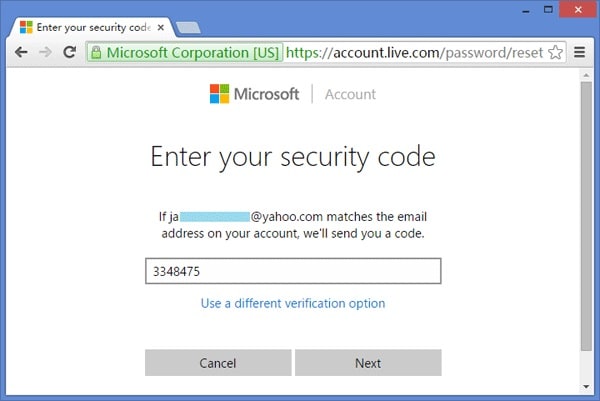
Paso 5. Eso es todo. Una vez que el código coincida, puedes restablecer tu contraseña de Xbox Live creando una nueva.

Parte 3: ¿Cómo recuperar tu cuenta de Xbox sin un correo electrónico?
Supongamos que no tienes acceso al ID de correo electrónico vinculado y no puedes recordar tu contraseña de Xbox Live. En este caso, podrás aprender a recuperar una cuenta de Xbox sin correo electrónico de la siguiente manera:
Método 1: Obtener el código de recuperación en tu teléfono
Aparte de tu ID de correo electrónico, también podrás obtener un código de recuperación en el número de teléfono conectado. Mientras recuperas tu cuenta de Xbox live, puedes elegir obtener el código de recuperación en tu número y verificarlo. Una vez que obtengas el código, solo tienes que introducirlo en el asistente de recuperación para desbloquear tu cuenta

Método 2: Introducir los detalles en el asistente de recuperación de cuentas reales
Además de eso, si todavía no puedes recuperar tu cuenta de Xbox, entonces puedes cargar el asistente de recuperación dedicado. Mientras aprendes cómo recuperar el correo electrónico y la contraseña de Xbox Live, puedes seleccionar la opción de que no tienes ni el ID de correo electrónico ni la contraseña conectados.

Ahora, Microsoft te pedirá los detalles de tu cuenta como tu nombre, cumpleaños y otras cosas. Si tus datos coinciden, te permitirá acceder a tu cuenta de nuevo.
Método 3: Usar un código de recuperación
Mientras se configura la cuenta de Xbox Live, se obtiene un código de recuperación único de 25 caracteres. Si ya lo tienes, entonces selecciona la opción de que ya tienes un código de recuperación durante el asistente. Ahora, para recuperar el correo electrónico de tu Gamertag de Xbox, tienes que enviar el código de recuperación para acceder a tu cuenta.

Nota importante:
Algunos usuarios piensan que es posible recuperar una cuenta de Xbox Live si tenemos el Gamertag asociado. Lamentablemente, no es así. Incluso si tienes tu Gamertag asociado, necesitarás el ID de correo electrónico vinculado (y la contraseña) para acceder a tu cuenta. Un Gamertag puede ser usado para identificar tu perfil y agregar otros usuarios, pero no podrá recuperar la cuenta.
Parte 4: ¿Cómo recuperar el Gamertag de Xbox sin un correo electrónico?
Como se ha mencionado anteriormente, cada cuenta de Xbox Live lleva asociado un Gamertag que se puede usar para agregar amigos y enlazar otros juegos. Sin embargo, hay veces que los usuarios simplemente olvidan su Gamertag de Xbox y tampoco tienen acceso a su correo electrónico.
Por lo tanto, para recuperar el Gamertag de Xbox sin correo, es necesario tener acceso a tu Xbox. Así, podrás recuperar tu Gamertag de Xbox sin correo electrónico de la siguiente manera:
Paso 1. Para empezar, basta con iniciar la consola de juegos Xbox y desde el inicio, visitar Configuración > Cuentas.

Paso 2. Una vez iniciada la Configuración de la cuenta, ve a Mi Xbox > Administrar cuenta > Tu información.
Paso 3. En este punto, ve a tu Windows Live ID y elige cambiar el Live ID asociado a tu cuenta.
Paso 4. Se abrirá una ventana específica en la que podrás seleccionar la opción Actualizar información de contacto > Recuperar Gamertag de Xbox Live. Esto simplemente mostrará tu Gamertag actual en la pantalla y te permitirá personalizar los detalles de tu cuenta.

Parte 5: Consejos adicionales sobre cómo gestionar tu cuenta de Xbox Live
A estas alturas, podrás ver que es bastante fácil aprender a recuperar una cuenta de Xbox sin correo electrónico ni contraseña. Además, podrás tener en cuenta algunos de estos consejos para gestionar tu cuenta de Xbox Live como un profesional.
Consejo 1: Gestiona tus suscripciones en un solo lugar
Muchas veces, los usuarios de Xbox se quejan de que les cobran las suscripciones sin saberlo. Para evitarlo, puedes ir a Perfil & Sistema > Configuración > Cuenta > Suscripciones. En este punto, podrás ver todas las suscripciones activas y cancelarlas cuando quieras.

Consejo 2: Integra tu cuenta de Xbox con Alexa o Cortana
Es posible que no lo sepas, pero puedes integrar un asistente de voz con IA como Alexa o Cortana con tu cuenta de Xbox. Para explorar esto, puedes ir a tu Cuenta > Configuración > Kinect & dispositivos > Asistentes digitales. En este punto, podrás seleccionar Alexa o Cortana, integrar tu cuenta y usar tu voz para realizar diferentes operaciones.
Consejo 3: Activa la autenticación de dos factores en tu cuenta
Si quieres que tu cuenta de Xbox Live sea más segura, considera la posibilidad de conectarla con tu teléfono y activar la autenticación de 2 factores. Todo lo que tienes que hacer es iniciar sesión en tu cuenta de Live e ir a su Configuración > Configuración de seguridad > Añadir información de seguridad. Ahora, podrás habilitar la autenticación de dos factores y vincular tu número de teléfono a tu cuenta de Live.

Parte 6: ¿Cómo recuperar juegos y datos de juego perdidos de Xbox?
Aprender a recuperar una cuenta de Xbox sin un correo electrónico es bastante fácil. Sin embargo, hay veces que los jugadores acaban perdiendo sus datos por diferentes motivos. Si tus datos de juego estaban guardados en el almacenamiento local de tu computadora o en un dispositivo externo, entonces puedes usar Recoverit Data Recovery para recuperarlo.
Con Recoverit Data Recovery, podrás recuperar tus archivos comprimidos, documentos de juegos, contenido multimedia y mucho más con gran facilidad. Incluso podrás seleccionar una ubicación para escanear y previsualizar los archivos extraídos antes de guardarlos. Así es como podrás recuperar tus datos de juego perdidos como un profesional:
Paso 1: Marca el lugar donde perdiste tus datos
En primer lugar, basta con iniciar Recoverit Data Recovery en tu sistema y seleccionar la ubicación en la que perdiste tus datos. Puedes seleccionar una partición, un dispositivo externo (como una tarjeta SD), o simplemente navegar a la carpeta específica de tu elección.

Paso 2: Deja que Recoverit extraiga tus archivos
Después, solo tienes que esperar un rato y dejar que Recoverit extraiga tus datos de juego perdidos. Te informará del progreso en la pantalla e incluso podrás pausar o detener el proceso (si es necesario).

Paso 3: Restaurar los datos del juego
Una vez completado el proceso de recuperación, podrás previsualizar tus archivos en la interfaz de Recoverit. Puedes utilizar la opción de búsqueda o las funciones incorporadas para ordenar los resultados por nombre, tamaño de archivo, fecha de modificación, entre otros.

Al final, puedes encontrar los archivos de tu elección, seleccionarlos y hacer clic en el botón "Recuperar". Ahora Recoverit te permitirá guardar los archivos seleccionados donde quieras.

A partir de ahora, podrás recuperar con facilidad tu Gamertag o ID de correo electrónico de Xbox sin muchos problemas. Para facilitarte las cosas, te hemos presentado soluciones detalladas para recuperar una cuenta de Xbox sin correo electrónico ni contraseña. Además, si has perdido el contenido de juego almacenado, una herramienta de recuperación (como Recoverit Data Recovery) puede ayudarte a recuperarlo.
Soluciones para Windows
- Recuperación de datos
- 1.Recuperar unidad cifrada BitLocker
- 2.Recuperar Gratis Archivos para Windows
- 3.Recuperar Carpetas Eliminadas en Windows
- 4.Recuperar unidad cifrada BitLocker
- Problemas del sistema
- 1.Tecla de mayúsculas no funciona
- 2.CD-ROM o disco no funciona
- 3.Archivos DLL faltantes en Windows
- 4.Pantalla negra después de iniciar sesión
- Consejos para Windows
- 1.Cómo ejecutar Comando Scandisk
- 2.¿Qué es Windows PE?
- 3.¿Cómo montar Ext4 en Windows?
- 4.¿Cómo Formatear la Unidad C?
- Error del equipo de PC





Alfonso Cervera
staff Editor